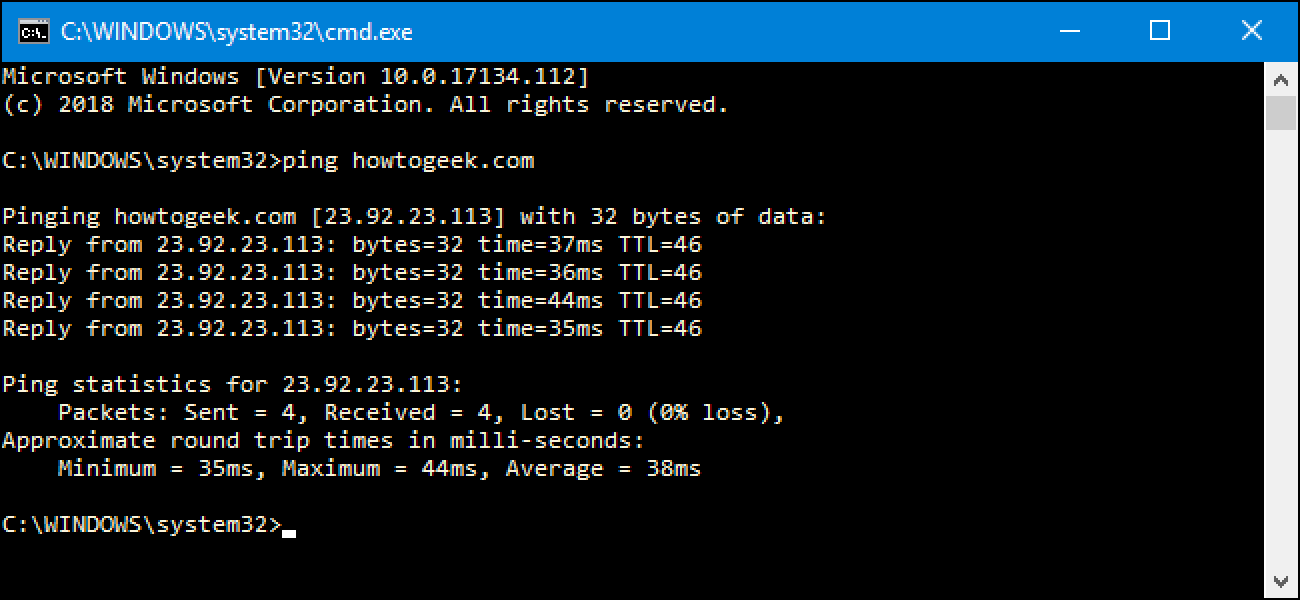دستور پینگ بسته های داده ها به آدرس آی پی مشخص در شبکه ارسال می کند و سپس اجازه می دهد تا شما می دانید چه مدت زمان، به آن داده انتقال و دریافت پاسخ. این یک ابزار دستی است که شما می توانید به سرعت test نقاط مختلف شبکه است. اینجا این است که چگونه به استفاده از آن.
چگونه پینگ کار می کند؟
پینگ می آید از یک اصطلاح مورد استفاده در تکنولوژی سونار است که می فرستد از پالس صوت و سپس لیست برای اکو به بازگشت. در شبکه های کامپیوتری، ابزار پینگ به اکثر سیستم های عامل است که در بیشتر آثار به همان شیوه ساخته شده است. پینگ فرمان همراه با آدرس URL یا IP خاص صادر می کند. رایانه چند بسته اطلاعات کردن به آن دستگاه می فرستد و سپس منتظر پاسخ. هنگامی که آن را می شود پاسخ، ابزار پینگ شما چه مدت طول هر بسته به سفر رفت و برگشت را نشان می دهد — یا به شما می گوید هیچ پاسخ وجود دارد.
ساده به نظر میرسد و آن است. اما شما می توانید آن را به اثر خوب استفاده کنید. که آیا کامپیوتر شما می تواند رسیدن به دستگاه دیگر شما می توانید test — فقط به عنوان روتر شما — در شبکه محلی شما و یا اینکه آیا آن می تواند رسیدن به دستگاه بر روی اینترنت. این کمک می تواند تعیین اگر موضوع شبکه جایی در شبکه محلی شما، و یا جایی فراتر از آن است. زمان لازم بسته به شما کمک می کند شما شناسایی یک اتصال کند و یا اگر شما در حال تجربه از دست دادن بسته.
و این خیلی خیلی مهم نیست که چه سیستم عامل شما با استفاده از. بکشد تا ترمینال و یا پنجره فرمان و می توانید پینگ در macOS و لینوکس یا هر نسخه از ویندوز استفاده کنید.
مرتبط با: 10 مفید ویندوز دستورات شما باید بدانید
چگونه به استفاده از پینگ
ما قصد داریم با استفاده از خط فرمان ویندوز در مثال ما در اینجا. اما شما همچنین دستور ping در Windows PowerShell و یا در برنامه ترمینال در macOS یا هر توزیع لینوکس استفاده کنید. هنگامی که شما دو نفر با استفاده از دستور واقعی، همه جا همین کار.
آمار در ویندوز، ویندوز + R. در اجرای پنجره، تایپ کنید “cmd” را در جعبه جستجو و سپس آمار را وارد کنید.

در اعلان، نوع “پینگ همراه با URL یا آدرس IP می خواهید پینگ و سپس آمار را وارد کنید”. در تصویر زیر ما pinging www.howtogeek.com و گرفتن پاسخ.

که پاسخ به آدرس شما pinging هستیم، آدرس IP مربوط به نشانی های اینترنتی و اندازه بسته های در حال ارسال در خط اول را نشان می دهد. بعد چهار خط پاسخ ها از هر بسته فرد نشان از جمله ساعت (در میلی ثانیه) آن برای پاسخ و زمان به زنده (TTL) بسته است که مدت زمانی است که باید قبل از بسته دور انداخته می شود در زمان.
در پایین شما خلاصه ای است که نشان می دهد که چگونه بسیاری از بسته های ارسال و دریافت، و همچنین زمان پاسخ حداقل و حداکثر و متوسط را ببینید.
و در تصویر بعدی از روتر در شبکه های محلی ما با استفاده از آدرس IP آن pinging هستیم. ما نیز پاسخ را می گیرید.

هنگامی که ابزار پینگ پاسخ از هر دستگاه pinging می کنید، شما می دانید که، بیش از حد امکان.

و این چگونگی استفاده از پینگ که اساسی ترین آن. البته مثل اکثر دستورات کلید هایی پیشرفته شما می توانید استفاده کنید برای اینکه کمی متفاوت رفتار می کنند وجود دارد. به عنوان مثال، شما می توانید آن قسمت pinging نگه دارید تا زمانی که دستور توقف چند بار شما می خواهید به پینگ، اغلب پینگ می باید و غیره را مشخص کنید. اما مگر اینکه شما در حال انجام برخی از نوع بسیار خاصی از عیب یابی شما نیازی به نگرانی زیادی در مورد آن دسته از سوئیچ های پیشرفته.
اگر شما کنجکاو در مورد آنها، هر چند، فقط نوع “پینگ /?” در خط فرمان برای مشاهده لیست.

، شما با پینگ چکار می کنید؟
اکنون که شما بدانید که چگونه برای استفاده از فرمان، اینجا برخی از چیزهای جالب شما می توانید با آن را انجام دهید:
- پینگ آدرس (مانند www.howtogeek.com) و یا آی پی آدرس برای دیدن اگر شما می توانید رسیدن به مقصد اینترنت. اگر شما پاسخ موفق، شما می دانید که تمام دستگاه های شبکه بین شما و آن قسمت، آداپتور شبکه را در رایانه شما روتر و هر دستگاه را در اینترنت بین روتر و مقصد وجود داشته باشد از جمله در حال کار. و اگر شما علاقه مند به کاوش در این مسیر بیشتر می توانید یکی دیگر از ابزار شبکه نام tracert به انجام درست آن استفاده کنید.
- درخواستهای URL آدرس IP آن حل و فصل. اگر می خواهید به دانستن آدرس آی پی برای آدرس خاص شما می توانید آدرس را پینگ. ابزار پینگ شما درست در بالای آدرس آی پی این کار با نشان میدهد.
- پینگ روتر خود را ببینید اگر شما می توانید از آن برسد. اگر با موفقیت محل اینترنت را پینگ نمی تواند شما را سپس pinging روتر خود را امتحان کنید. پاسخ موفق اجازه می دهد تا شما بدانید که شبکه محلی کلیه حقوق کار و که مشکل رسیدن به محل اینترنت جایی خارج از کنترل شما است.
- پینگ آدرس loopback (127.0.0.1). اگر شما با موفقیت پینگ نمی روتر شما, اما شما روتر به نظر می رسد روشن باشد و کار، شما pinging آنچه را به عنوان آدرس loopback شناخته می شود می توانید امتحان کنید. آدرس که همیشه 127.0.0.1 و آن موفقیت pinging اجازه می دهد تا شما می دانید که کارت شبکه در کامپیوتر شما (و نرم افزار ایجاد شبکه در سیستم عامل خود را) درست کار می کند.
توجه داشته باشید: : چون فایروال ساخته شده در دستگاه هایی مانع از پاسخ به درخواست های پینگ شما پاسخ پینگ از رایانه های موجود در شبکه محلی شما می کنید ممکن است. اگر شما می خواهید به دستگاه هایی پینگ، شما نیاز به خاموش کردن تنظیمات که اجازه دهند، از طریق فایروال.
لیست بالا با استفاده از نوع خارج در رویکرد، که در آن شما پینگ دورترین قسمت اول و سپس کار راه خود را به دستگاه های محلی بیشتر. برخی از مردم می خواهم به کار در داخل و خارج توسط pinging آدرس خط اول، سپس روتر خود را (یا دیگر دستگاه های محلی)، و سپس آدرس اینترنتی.
و البته آنچه ما در این مقاله صحبت میکنید است بیشتر مورد استفاده از پینگ برای عیب یابی در شبکه خانگی یا تجاری کوچکی انجام. در شبکه های بزرگ، پیچیدگی های بسیار زیادی را به نگرانی در مورد وجود دارد. اگر شما را با عیب یابی شبکه های بزرگ، وظیفه داریم به علاوه، شما احتمالا در حال حاضر پینگ و بسیاری از دیگر ابزارهای شبکه دانستن چگونگی استفاده از.